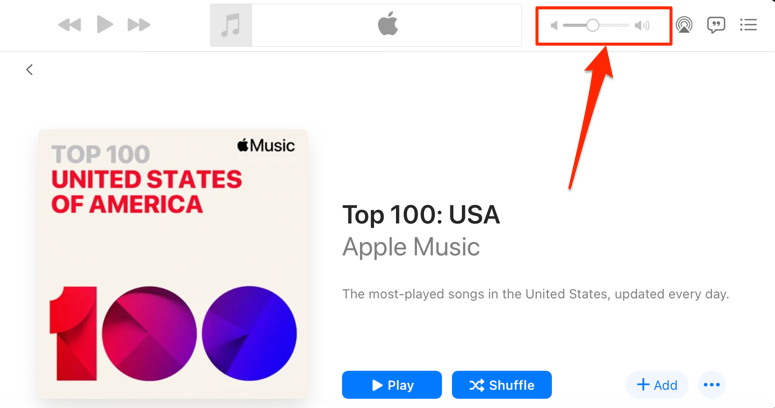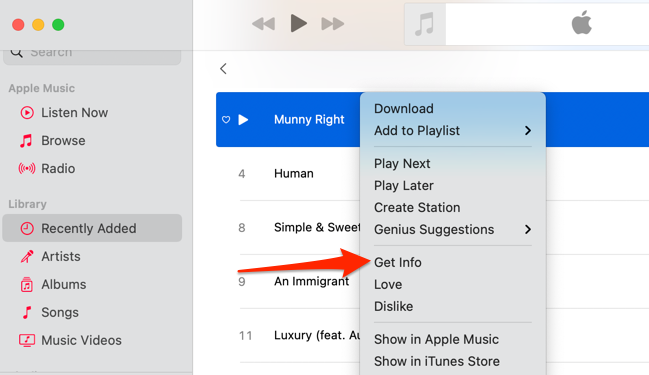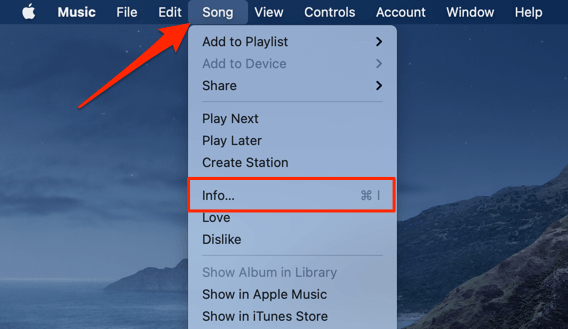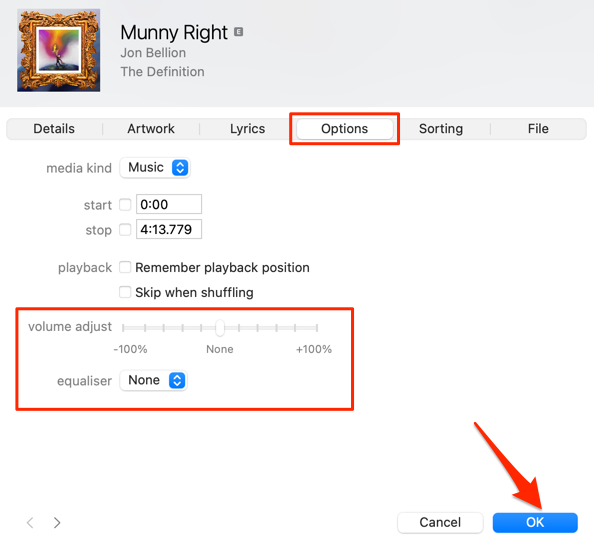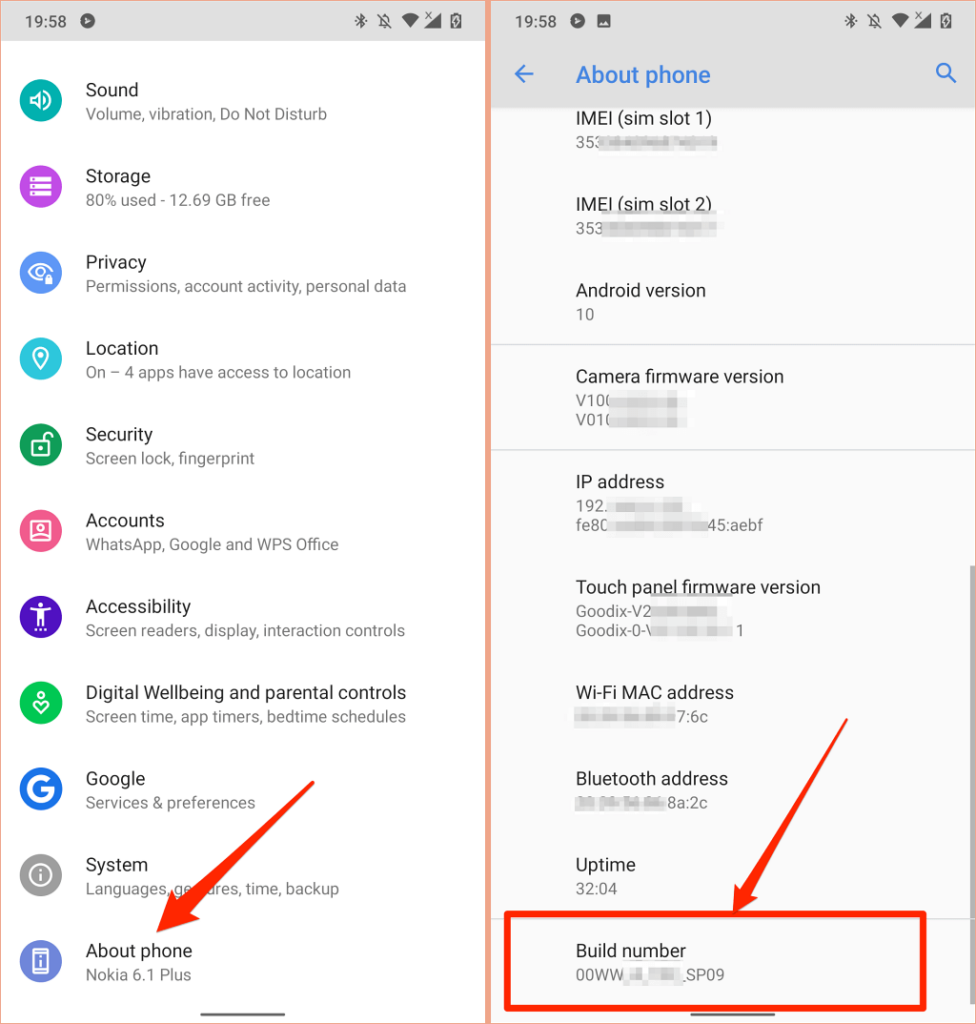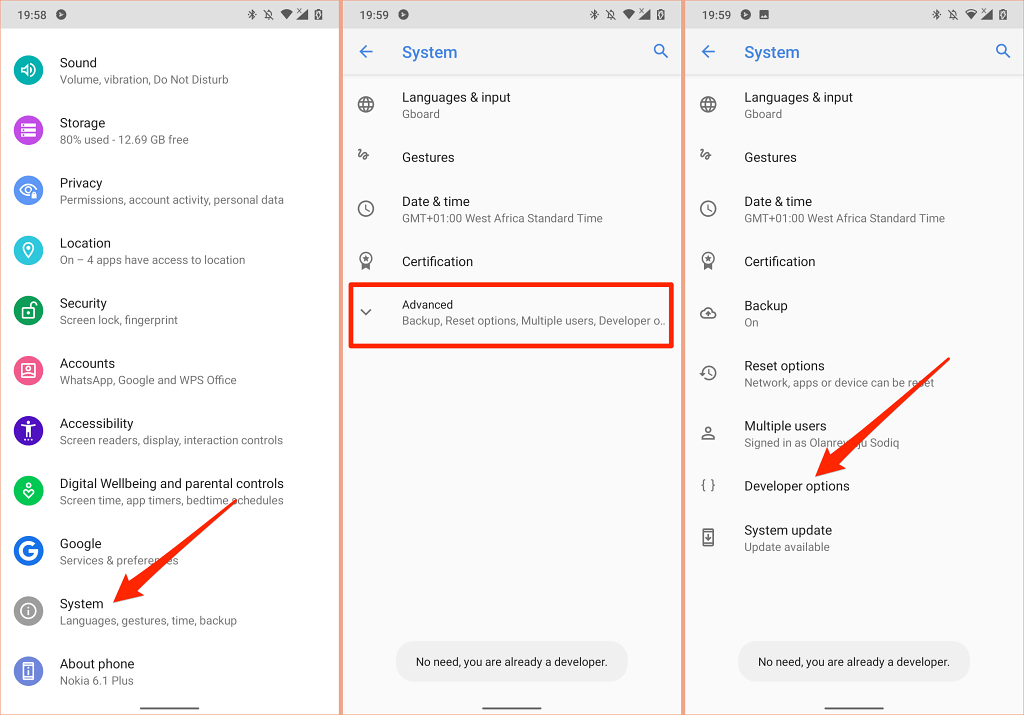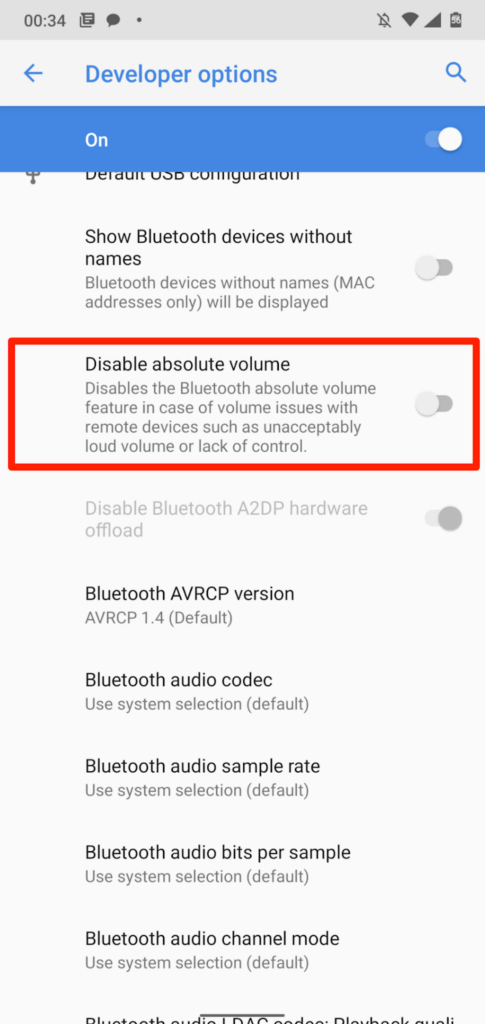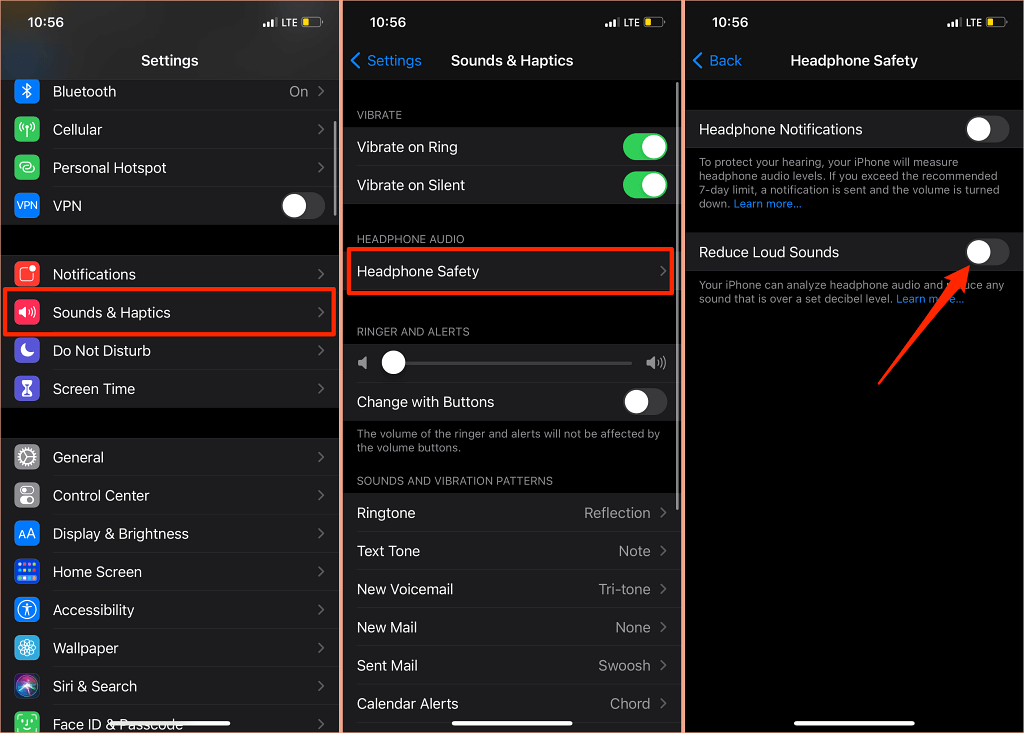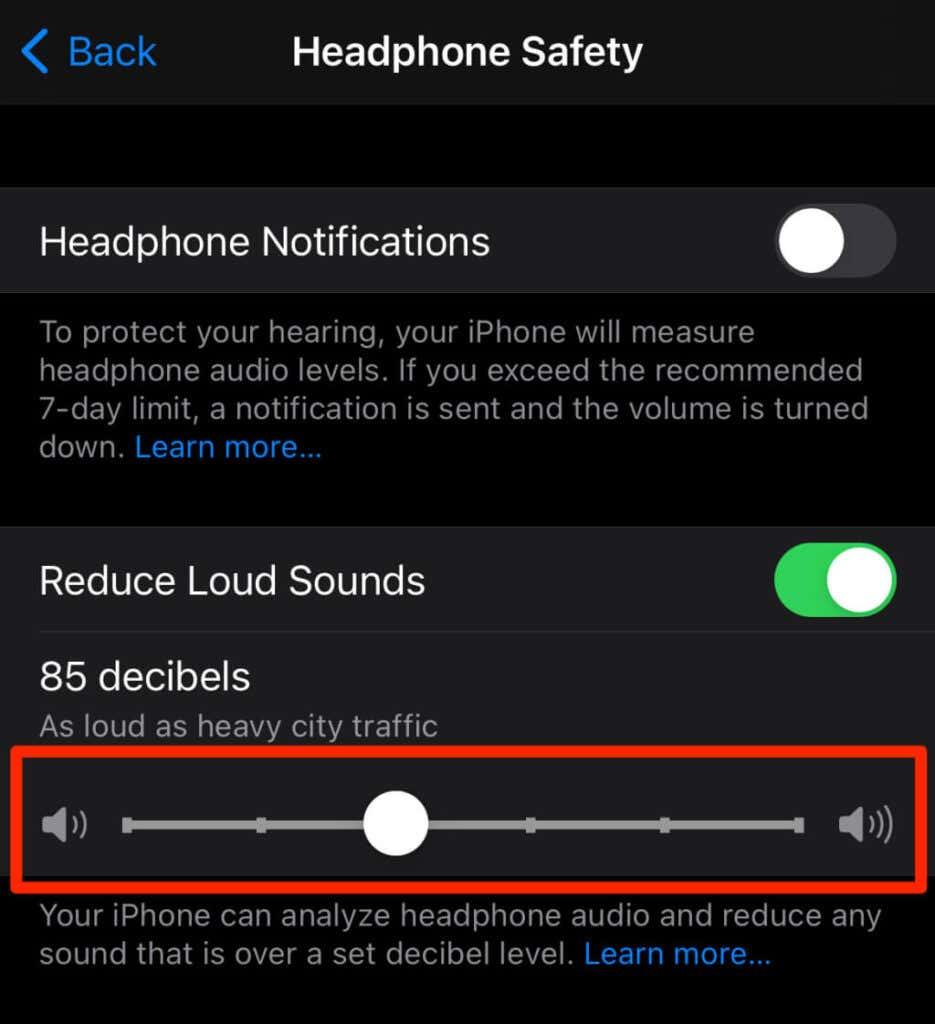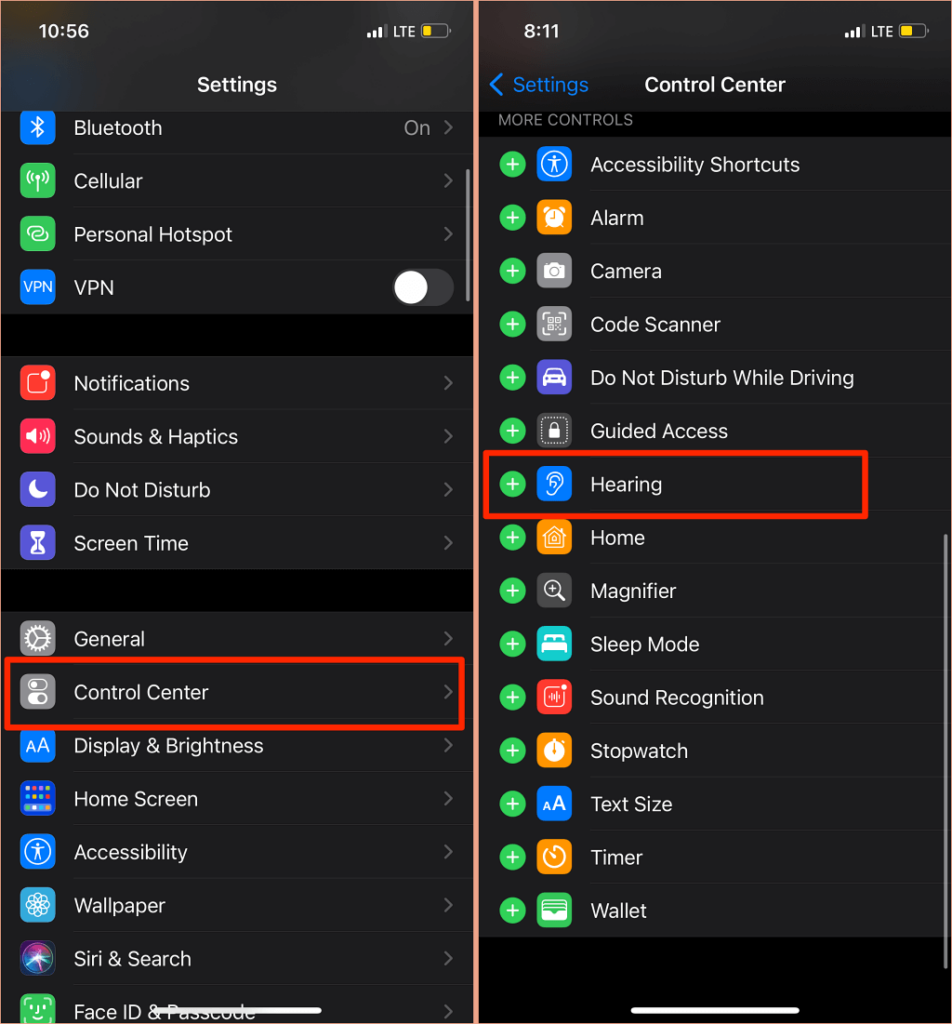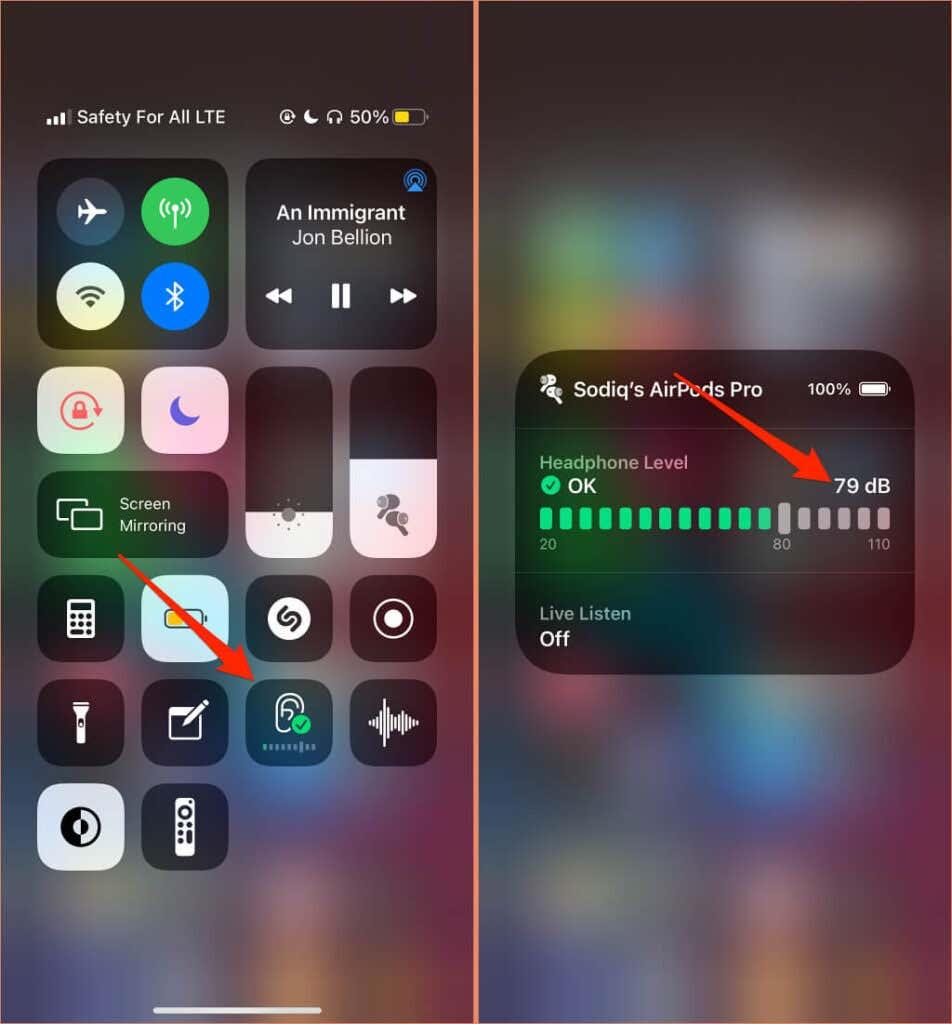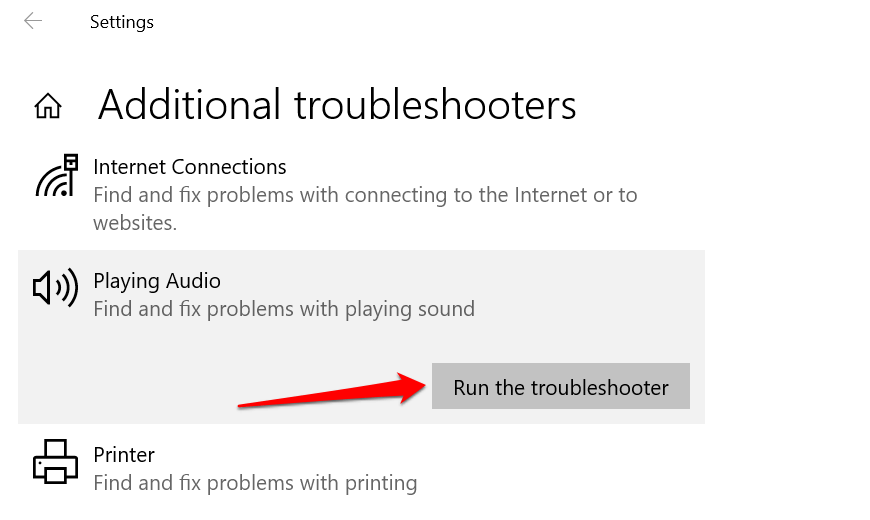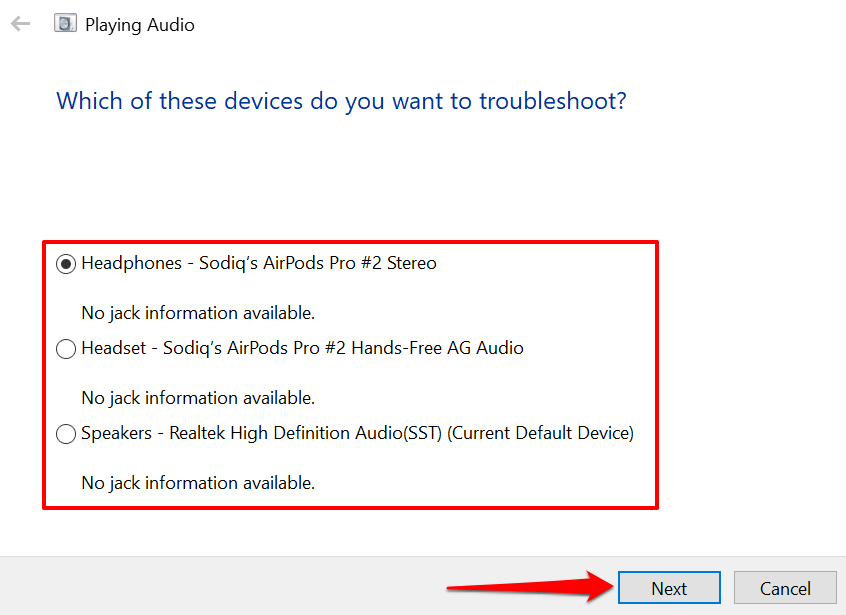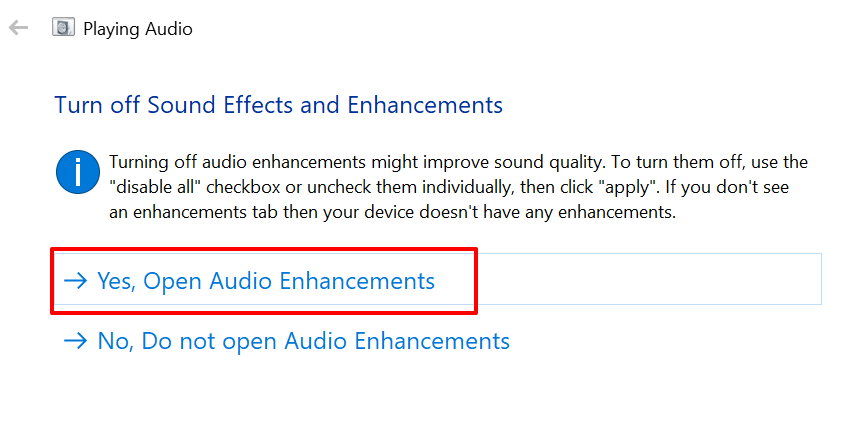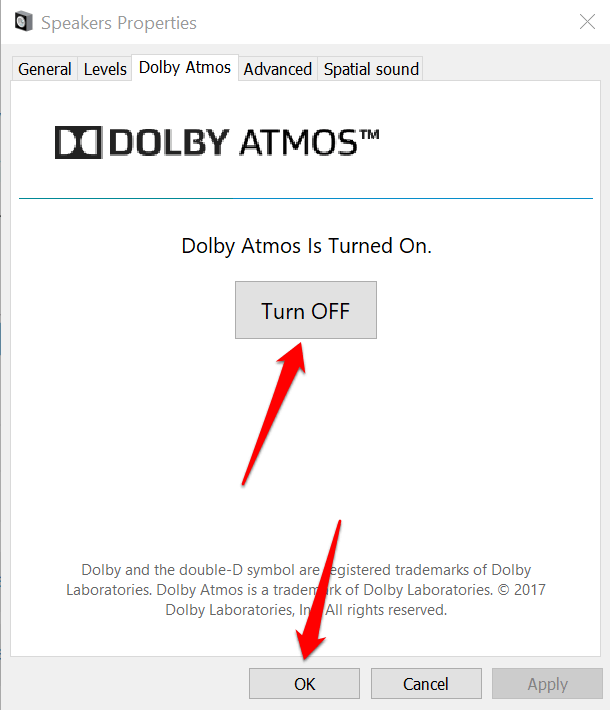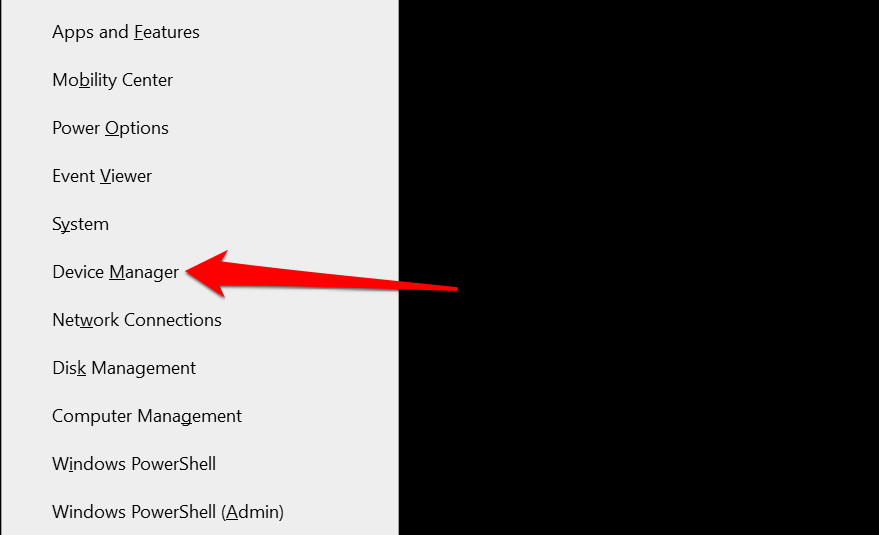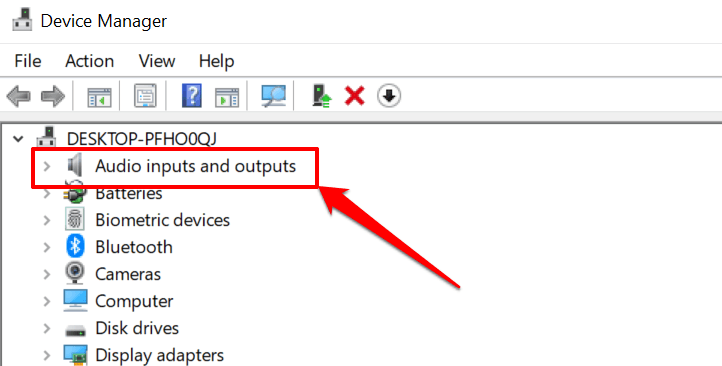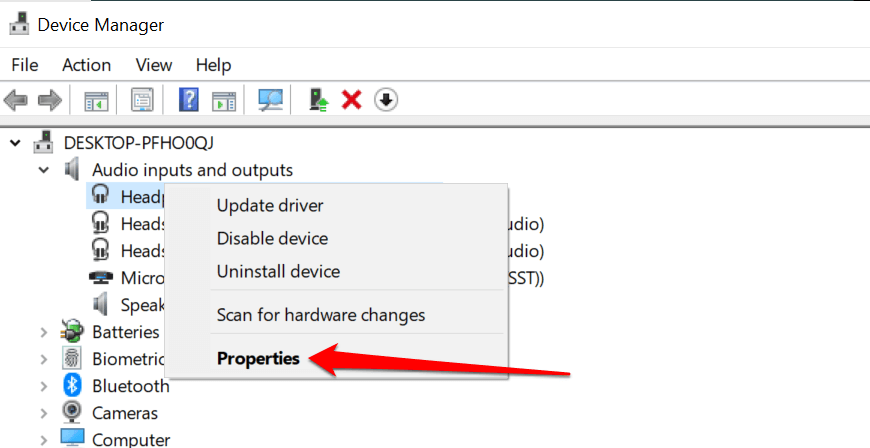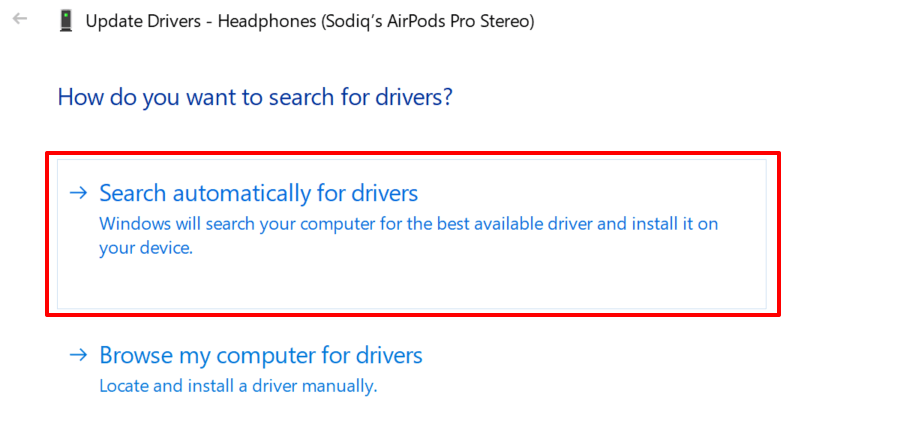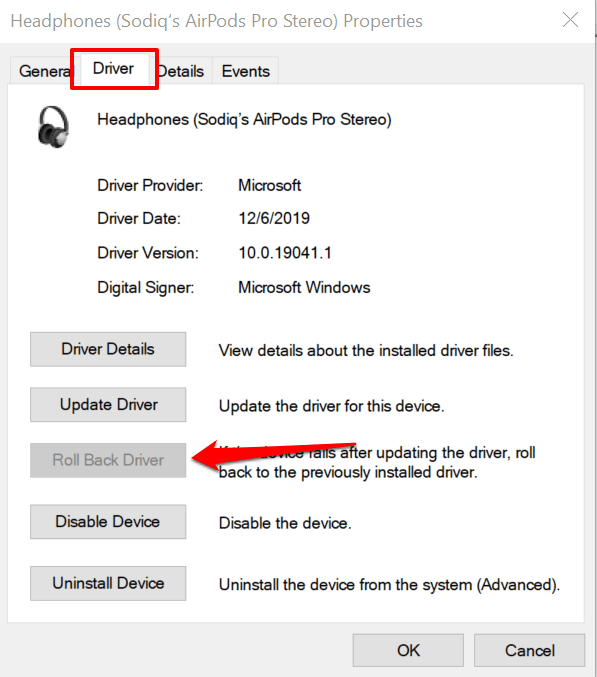Смятате ли, че вашите слушалки или високоговорители са прекалено силни дори след като сте настроили силата на звука на най-ниското ниво? Този проблем последователен ли е във всички приложения и файлове по време на възпроизвеждане на мултимедия? Или е специфичен за една песен или файл ? Ще подчертаем някои фактори, отговорни за този проблем, и ще ви покажем как да регулирате аудио изхода до приемлива сила на звука на вашия смартфон (Android и iOS) и компютър (Windows и Mac).
Постоянното излагане на прекалено силен шум може да увреди слуха ви. Така че трябва незабавно да изпълните тези проверки за отстраняване на неизправности на вашето устройство. Ако използвате външно аудио устройство, изключете го и го свържете отново към вашето устройство. Това може да разреши проблема. В противен случай опитайте препоръките по-долу.

1. Регулирайте настройките за сила на звука на приложението
Някои програми имат отделен контролер за сила на звука, който е независим от системните настройки на звука на вашето устройство. Приложението Музика на преносими и настолни компютри Mac, например, има специален плъзгач за сила на звука за регулиране на силата на звука при възпроизвеждане за една или всички песни.
Така че, ако аудио изходът изглежда твърде силен, дори когато силата на звука на вашия Mac е най-ниска, преместете плъзгача за сила на звука в горния десен ъгъл на приложението Музика, за да намалите звука според предпочитанията си.
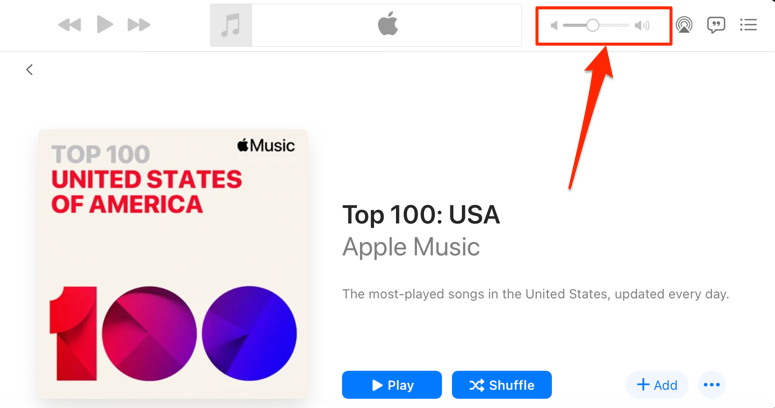
Трябва да споменем, че приложението Музика понякога възпроизвежда определени песни по-силно от други. Ако забележите, че силата на звука на вашия Mac е твърде висока при най-ниските настройки, докато възпроизвеждате определена песен (или албум), отидете в менюто с настройки на съдържанието и се уверете, че няма допълнителен ефект или настройка на звука.
Щракнете с Control върху песента в музиката и изберете Получаване на информация в контекстното меню. Още по-добре изберете песента и натиснете клавиша Command ( ⌘ ) + I .
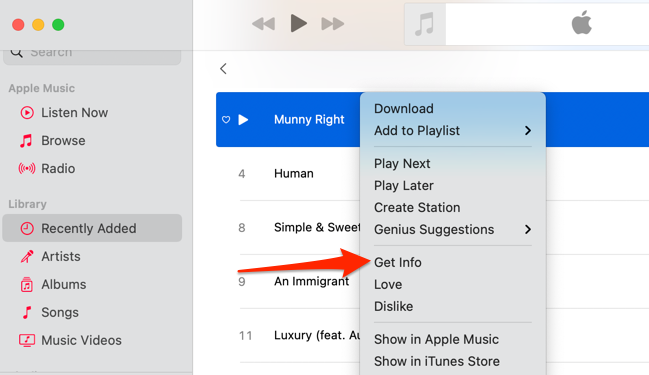
Като алтернатива изберете песента, изберете Песен в лентата с менюта и изберете Информация .
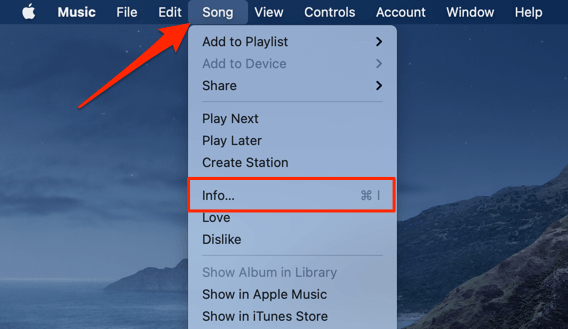
Отидете в раздела Опции и се уверете, че плъзгачът „регулиране на звука“ е зададен на Няма . Трябва също да зададете опцията „еквалайзер“ на Няма . Изберете OK , за да запазите промените.
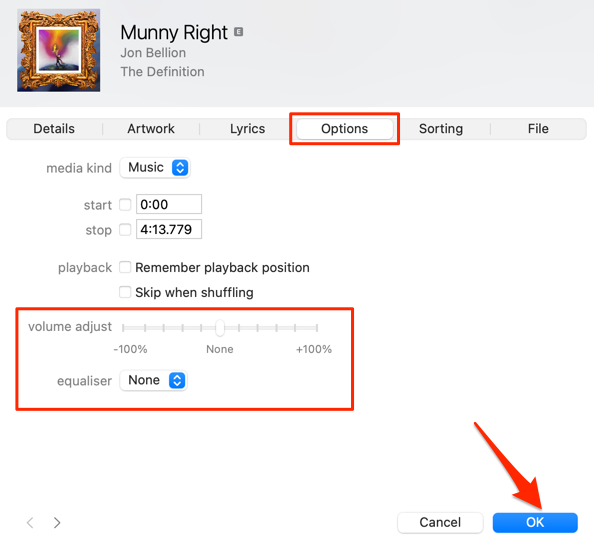
Това ще премахне всеки аудио ефект, който кара песента(ите) да е по-силна от другите песни
2. Деактивирайте абсолютния обем в Android
„Абсолютна сила на звука“ е функция на Android, която обединява и синхронизира контрола на звука на вашия смартфон и аудио устройства. Това означава, че увеличаването на силата на звука на вашия телефон ще увеличи и нивото на звука на Bluetooth слушалките или високоговорителя. Това е брилянтна функция, но понякога кара силата на звука на Bluetooth устройствата да бъде неприемливо силна – дори когато звукът на телефона ви е нисък.
Функцията „Абсолютен обем“ е активирана по подразбиране и скрита в опциите за разработчици на Android. Деактивирането на функцията ще раздели нивата на звука на вашите устройства и ще коригира проблемите със звука. Опитайте това и вижте дали ще помогне.
- Отворете приложението Настройки и изберете Всичко за телефона в долната част на страницата.
- Превъртете до края на страницата и докоснете номер на компилация седем пъти, докато получите „Вече сте разработчик!“ съобщение в долната част на екрана.
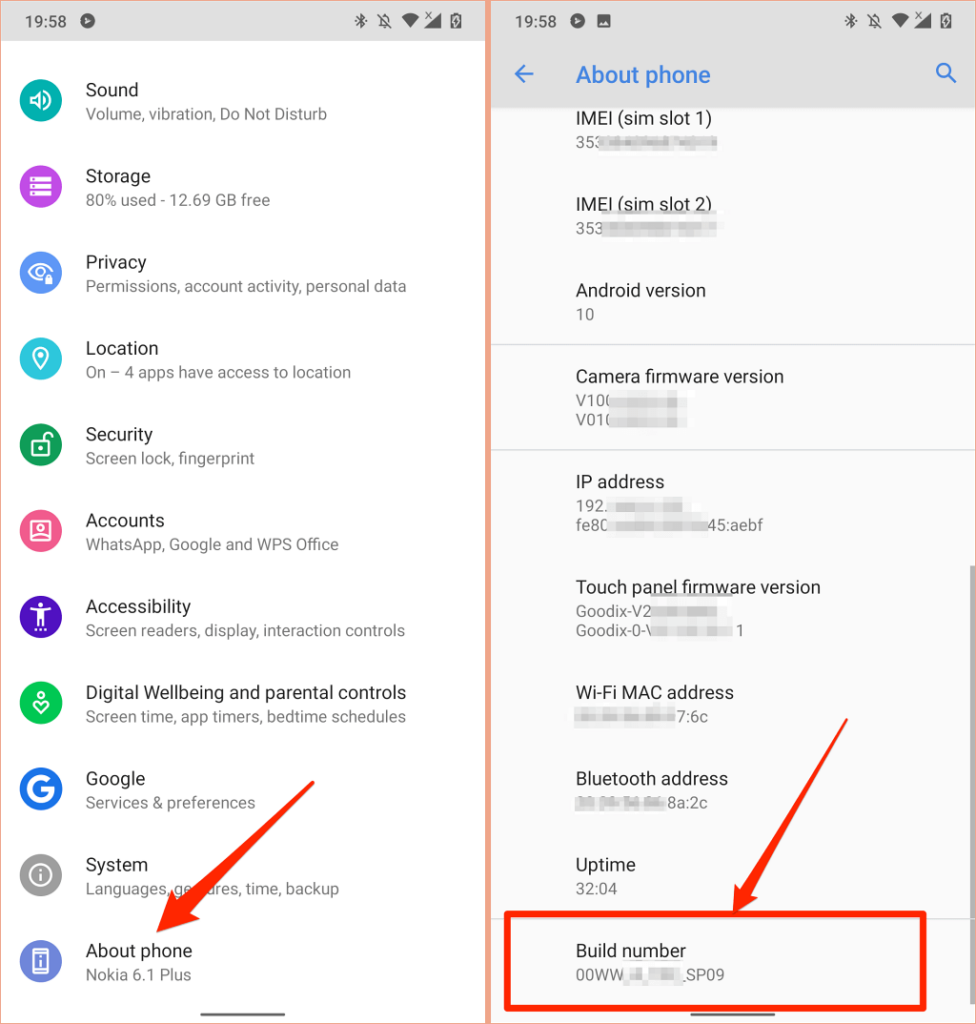
- Върнете се в менюто Настройки, изберете Система , разгънете секцията Разширени и изберете Опции за разработчици .
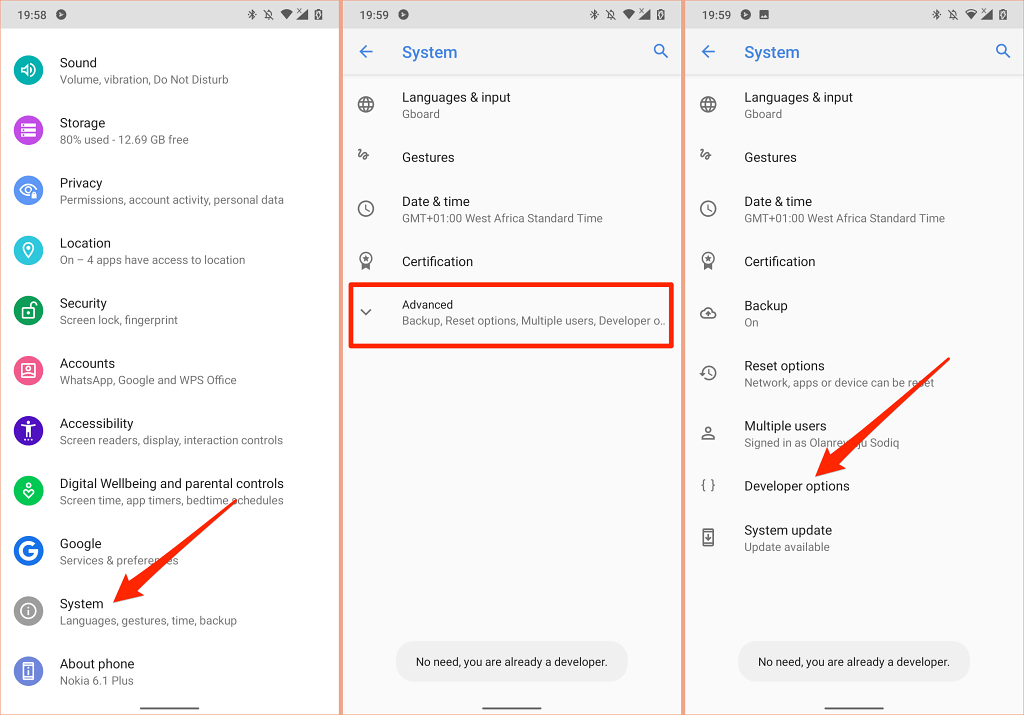
- Превъртете до раздела „Работа в мрежа“ и включете Деактивиране на абсолютния обем .
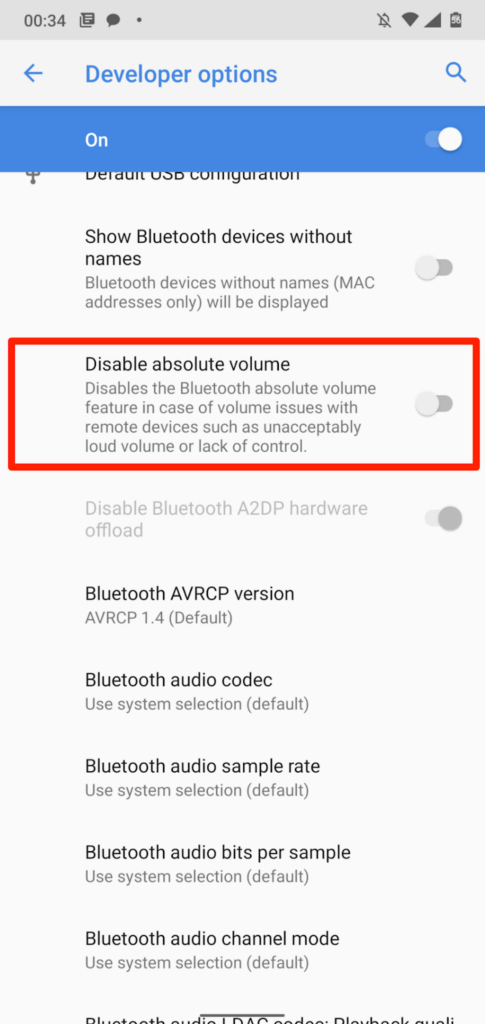
3. Намалете силните звуци в iPhone и iPad
В iOS и iPadOS има функция „Безопасност на слушалките“, която анализира звука на вашите слушалки и намалява силните звуци над определено ниво на децибели. Свържете вашите AirPods или Bluetooth устройство за слушане към вашия iPad или iPhone и следвайте стъпките по-долу.
Отворете приложението Settings на вашия iPhone, изберете Sounds & Haptics (или Sounds — на iPhone 6S и по-стари модели), изберете Headphone Safety и включете Reduce Loud Sounds .
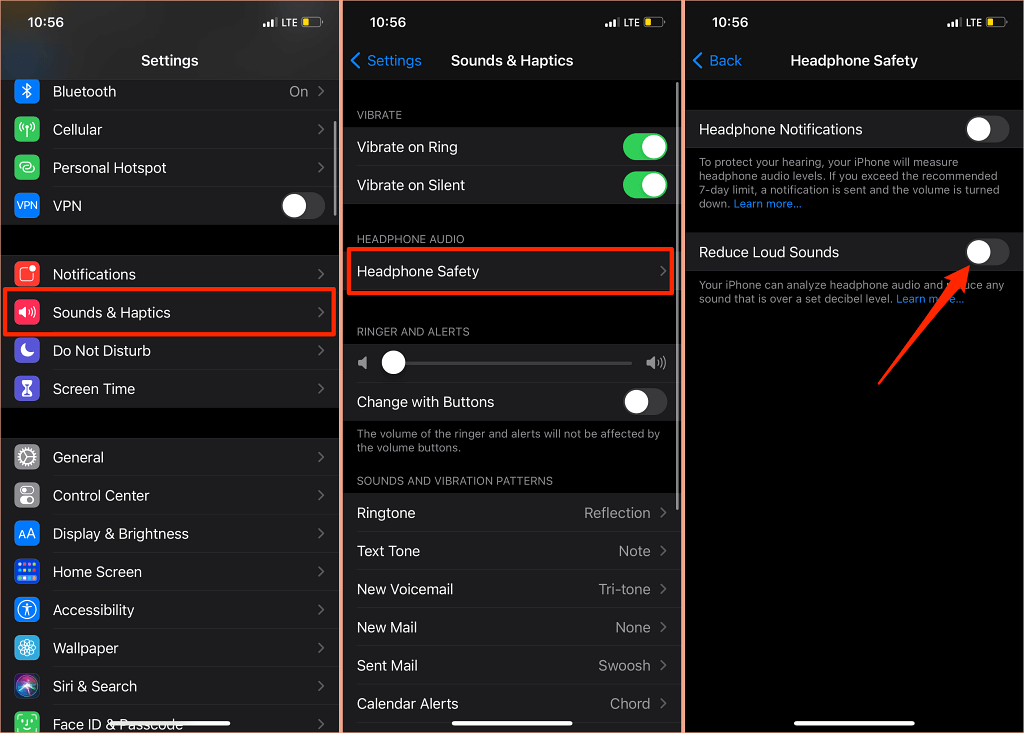
На iPad отидете на Настройки > Звуци > Намаляване на силните звуци и включете Намаляване на силните звуци .
Следващото нещо, което трябва да направите, е да персонализирате нивото на шума, което не искате силата на звука на слушалките да надвишава. Има пет нива на намаляване на шума:
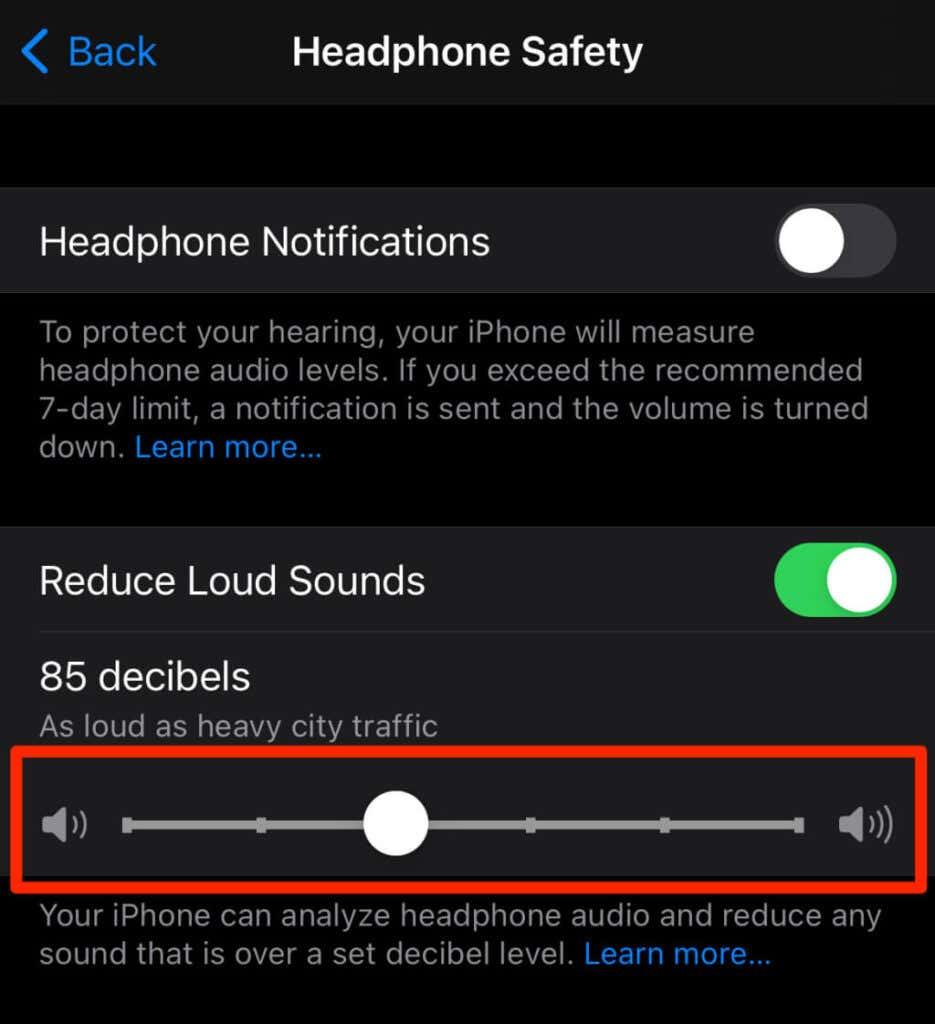
- 75 децибела: Вашият iPhone или iPad ще намали силата на звука в слушалките, ако звукът стане толкова силен, колкото прахосмукачка.
- 80 децибела: Това ниво на шум е подобно на това от шумен ресторант. Механизмът за намаляване на шума ще се задейства, ако аудио изходът на слушалките достигне или надвиши това ниво.
- 85 децибела: Вашето устройство ще намали силата на звука в слушалките, така че да не става по-силно от „натоварения градски трафик“.
- 95 децибела: Еталонът за това ниво на шум е автомобилен клаксон.
- 100 децибела: Слушането на звук с нивото на шума на линейка или сирена за спешна помощ (между 100 – 130 децибела) може да причини трайно увреждане на слуха. Силата на звука в слушалките ви няма да надхвърли 100 децибела (100 dB), когато изберете това ниво на намаляване на шума.
Можете да използвате инструмента за слуха, за да проверите нивото на шума на слушалките си, докато слушате музика или гледате видеоклипове.
Отидете в Настройки > Център за управление и докоснете иконата плюс до Слух . Това ще добави слуховия инструмент към контролния център за лесен достъп.
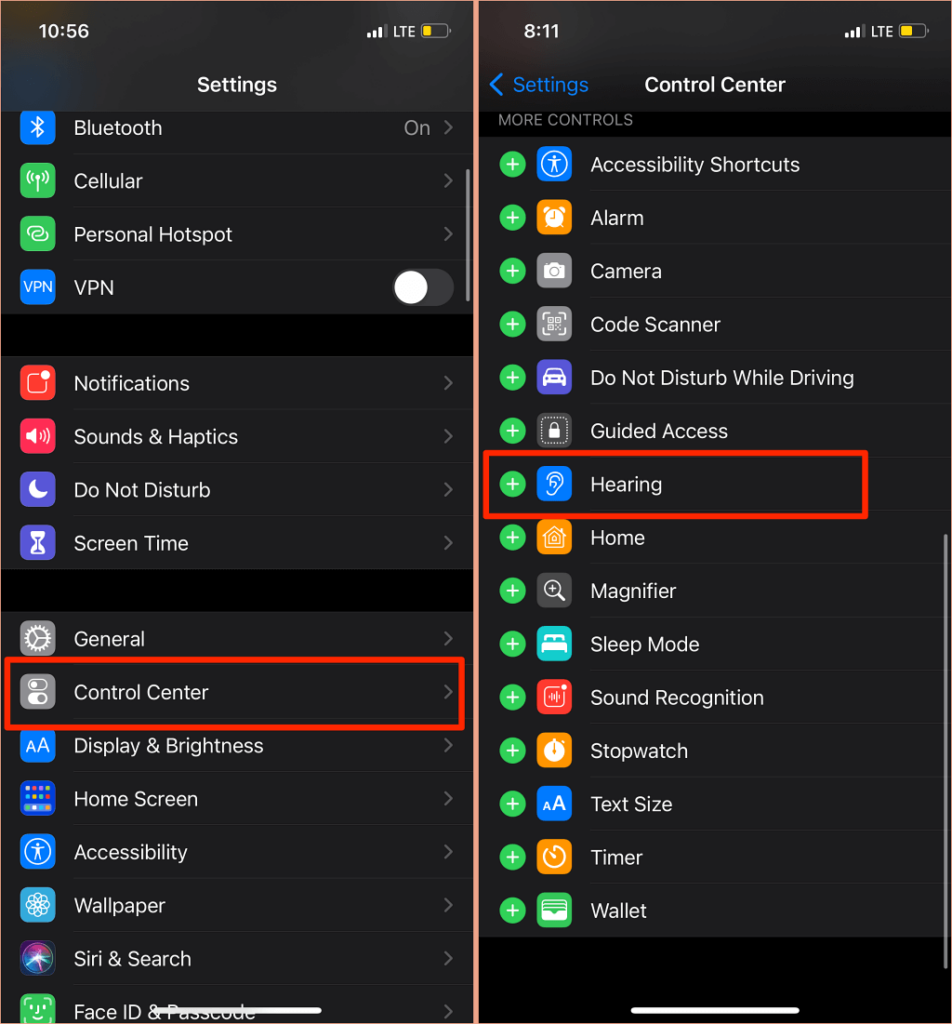
Свържете вашите Bluetooth слушалки към вашия iPhone или iPad и пуснете песен. Отворете Центъра за управление , докоснете иконата за слух и ще видите шума в горния ляв ъгъл на измервателя „Ниво на слушалките“.
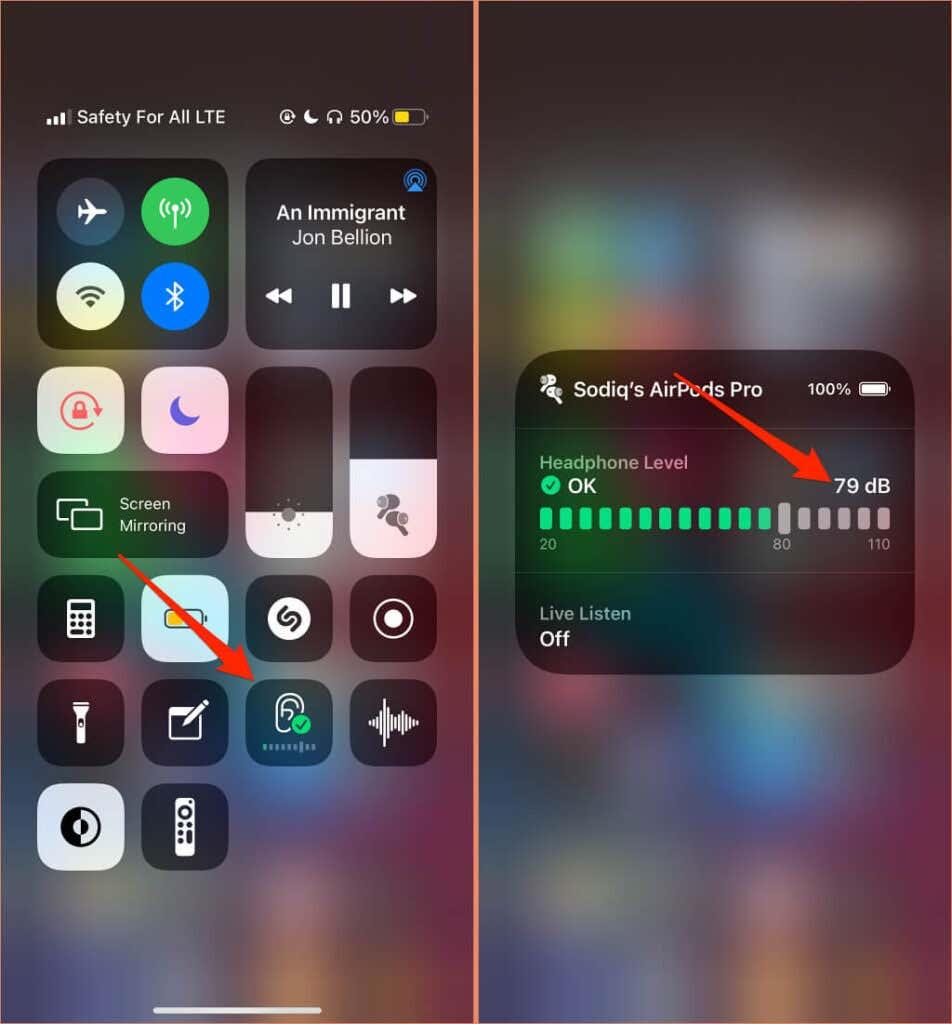
Забележка: Apple заявява, че измерванията на звука на слушалките в iPhone или iPad са най-точни при слушалки Apple (AirPods) или Beats. Измерванията на нивото на шума на слушалките на трети страни се оценяват въз основа на силата на звука на вашия iPhone или iPad.
4. Актуализирайте фърмуера на вашите слушалки
Много слушалки от висок клас имат фърмуер, който гарантира, че работят правилно. Актуализирането на фърмуера на вашите слушалки до най-новата версия ще коригира проблемите с производителността и други проблеми, предизвикващи прекалено силния звук.

Имаме изчерпателен урок, описващ подробно как да актуализирате фърмуера на AirPods . Ако използвате продукти на Beats, този документ за поддръжка на Apple съдържа стъпките за актуализиране на всички модели слушалки и слушалки Beats. За да актуализирате слушалки, които не са на Apple, вижте ръководството с инструкции на устройството или посетете уебсайта на производителя за инструкции.
5. Стартирайте Windows Audio Troubleshooter
Устройствата с Windows имат вграден инструмент за отстраняване на неизправности, който диагностицира и коригира проблеми, свързани със звука. Инструментът за отстраняване на неизправности в звука ще сканира аудио услугата на вашия компютър, аудио драйверите и настройките на звука за аномалии, задействащи прекалено силния звук.
- Отидете в Настройки > Актуализиране и защита > Отстраняване на неизправности > Допълнителни инструменти за отстраняване на неизправности > Възпроизвеждане на аудио и изберете Стартиране на инструмента за отстраняване на неизправности .
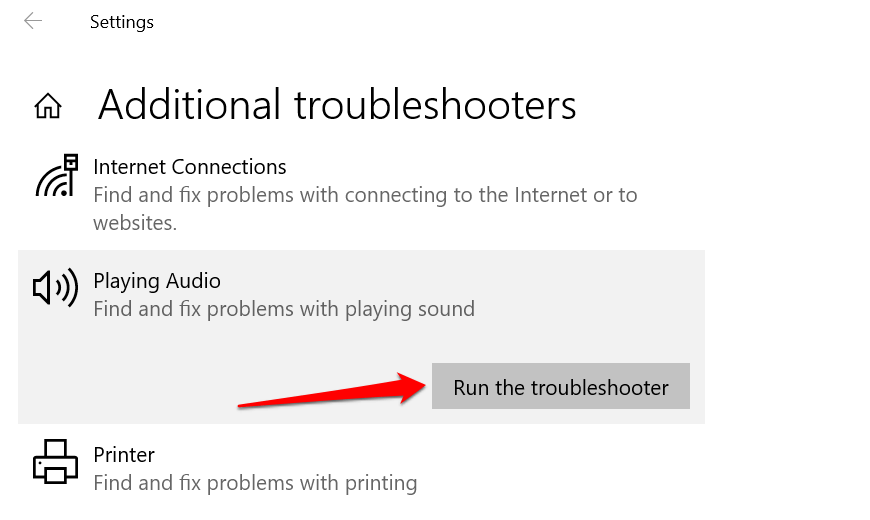
- Изберете аудиоустройството или слушалките, чийто звук е твърде силен, и изберете Напред .
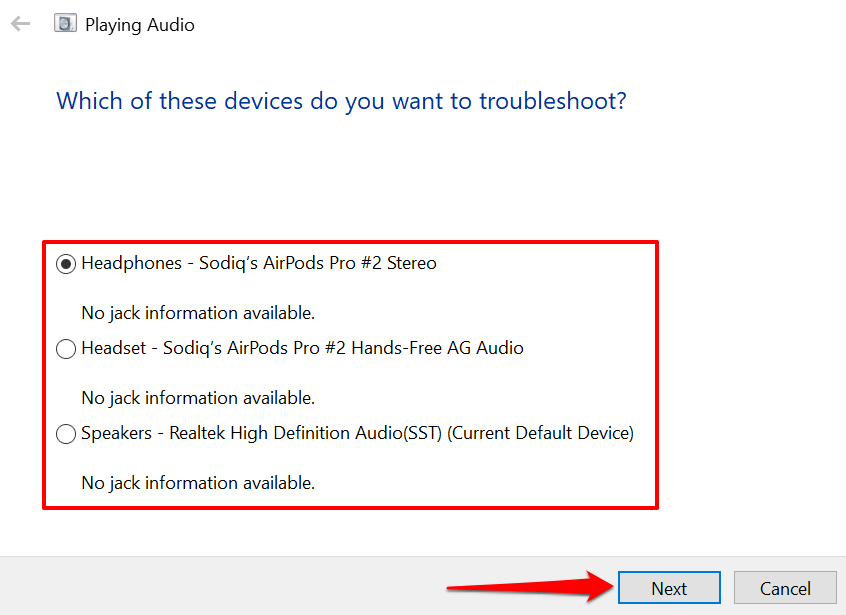
- Следвайте препоръките в страницата с резултати и проверете дали това решава проблема. Аудио ефектите и подобренията също могат да дестабилизират силата на звука на вашето устройство. Най-вероятно ще бъдете пренасочени към страница „Изключване на звукови ефекти и подобрения“, където ще бъдете подканени да деактивирате аудио ефектите. Изберете Да, Отваряне на аудио подобрения , за да продължите.
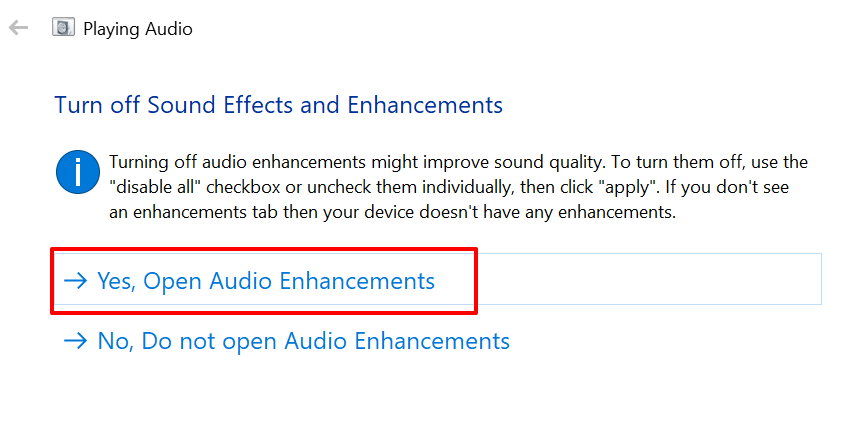
- Изберете бутона Изключване в прозореца със свойства на високоговорителите и изберете OK , за да продължите.
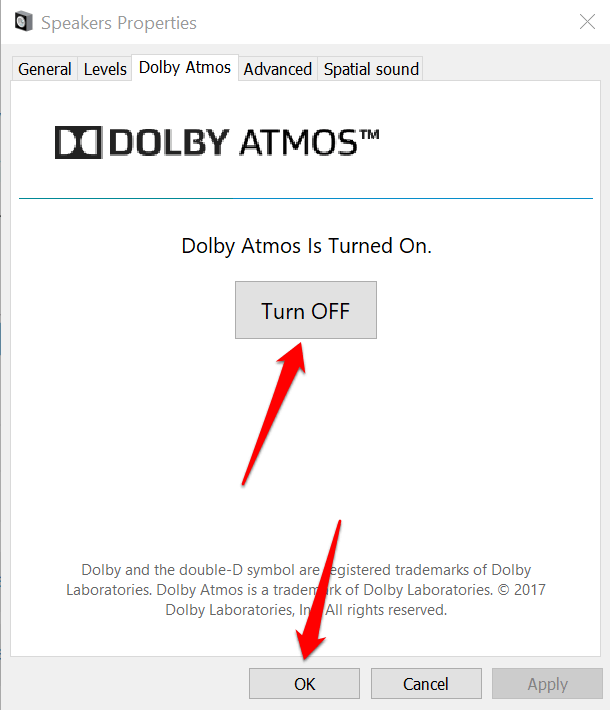
Забележка: Ако вашият компютър с Windows има специален раздел „Подобрения“, поставете отметка в квадратчето Деактивиране на всички подобрения и изберете OK , за да запазите промените.

Рестартирайте компютъра си и проверете дали нивото на звука на звука намалява, когато регулирате силата на звука на компютъра до най-ниската настройка.
6. Актуализирайте или върнете обратно аудио драйвера на вашия компютър
Ако звукът на вашите слушалки или високоговорители на компютъра е все още твърде силен дори след деактивиране на аудио подобренията, актуализирайте драйверите, захранващи устройствата. Но ако проблемът е възникнал след инсталирането на драйвер с грешки, върнете драйвера към стабилната версия .
- Натиснете клавиша Windows + X и изберете Диспечер на устройствата .
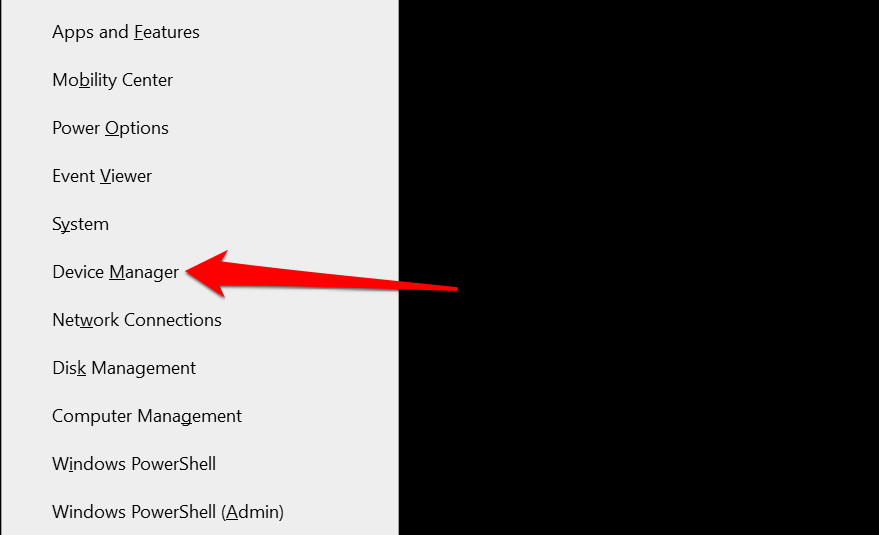
- Разширете категорията Аудио входове и изходи .
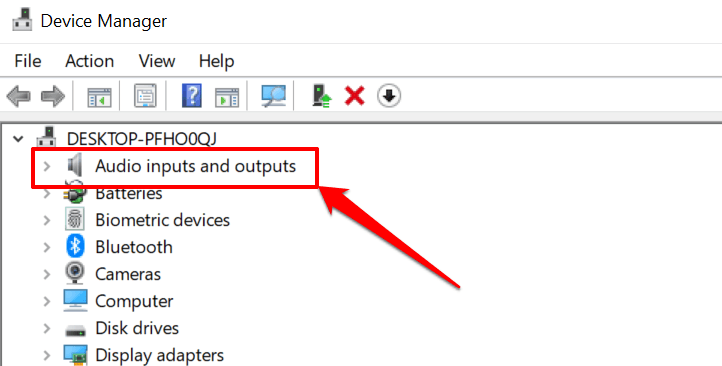
- Щракнете с десния бутон върху драйвера, захранващ вашето активно аудио устройство – слушалки, високоговорител и т.н. – и изберете Свойства .
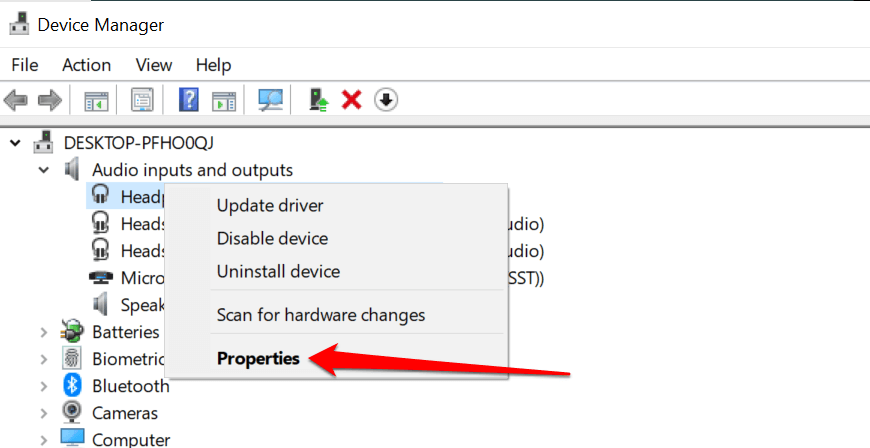
- Отидете в раздела Драйвер и изберете Актуализиране на драйвера .

- Изберете Автоматично търсене на драйвери и изчакайте диспечера на устройствата да потърси вашия компютър и интернет за най-новата версия на драйвера. Уверете се, че вашият компютър има Wi-Fi или Ethernet връзка или това няма да работи.
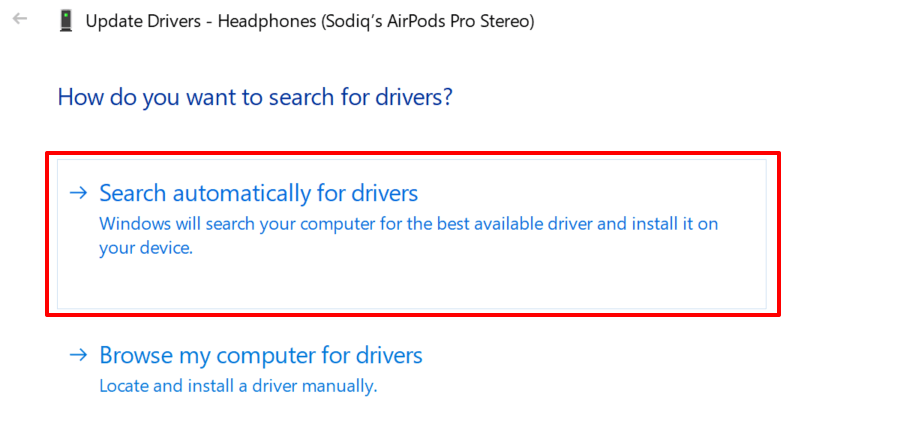
За да понижите аудио драйвера на вашето устройство до предишна версия, изберете Връщане на драйвера в прозореца със свойства на драйвера (вижте стъпка #4 по-горе). Опцията ще бъде неактивна, ако не сте актуализирали драйвера.
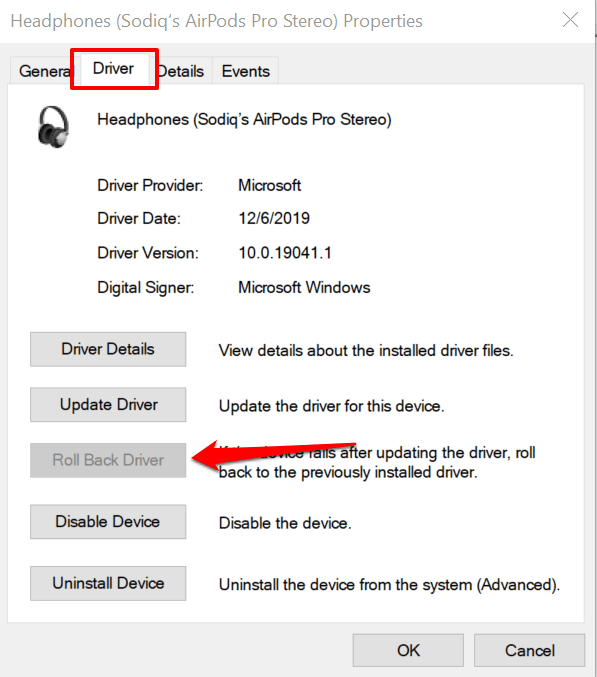
Намалете прекалено силния звук
Рестартирането на устройството може също така да разреши временни системни проблеми, засягащи контрола на звука на слушалките или високоговорителя. Изключете вашия смартфон или компютър, включете го отново, свържете отново слушалките или високоговорителя и опитайте да регулирате силата на звука.
Ако звукът все още е твърде силен при най-ниското ниво на звука, актуализирайте софтуера на вашето устройство и опитайте отново. Това ще поправи грешки, свързани с аудиото, и ще актуализира аудио драйверите на вашия компютър - ако има налична актуализация.